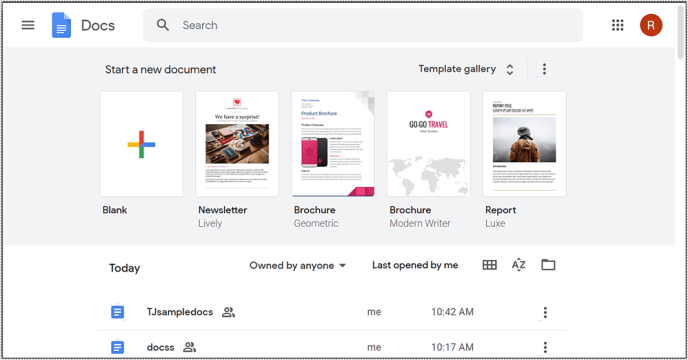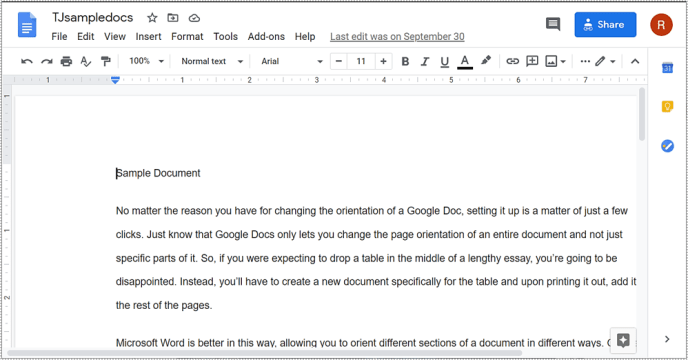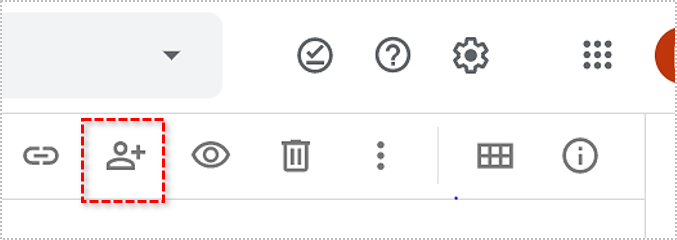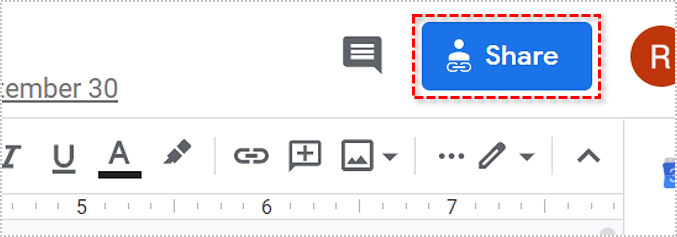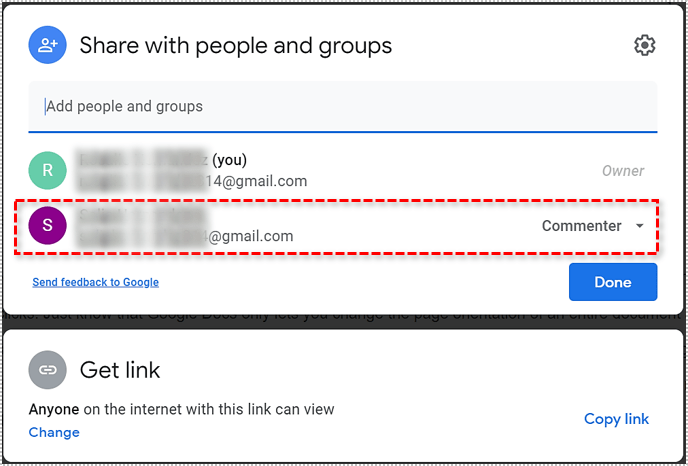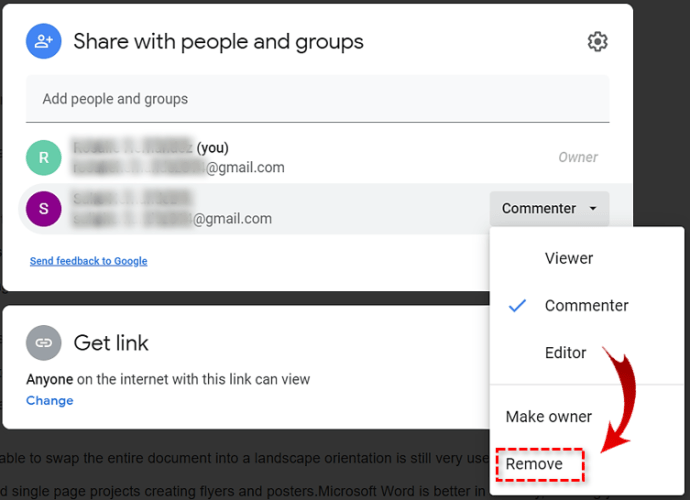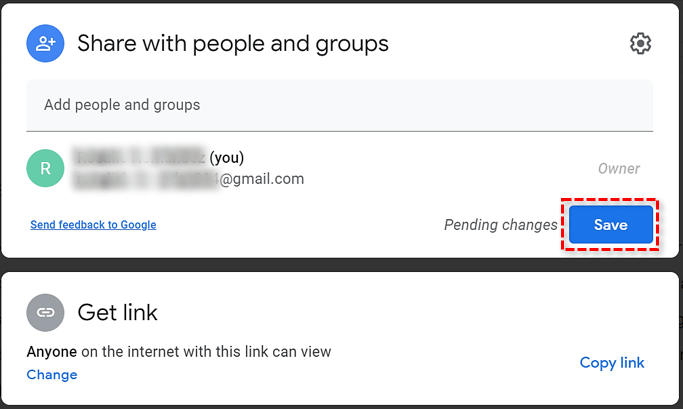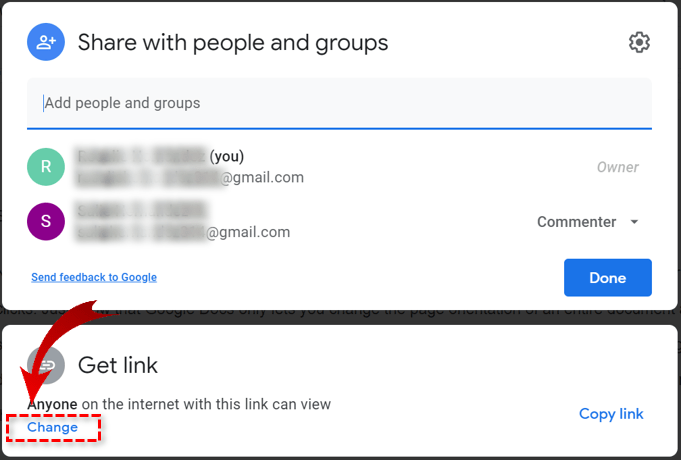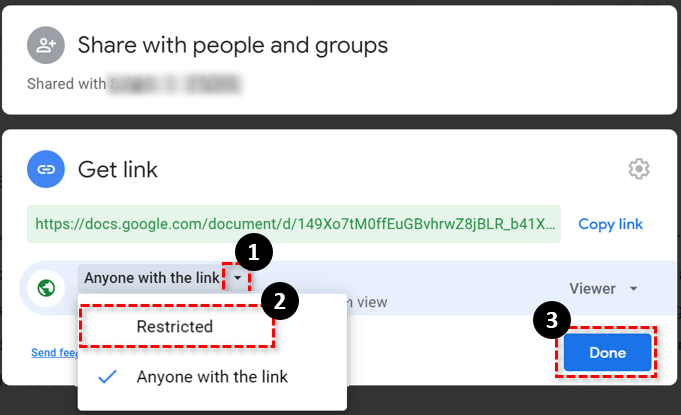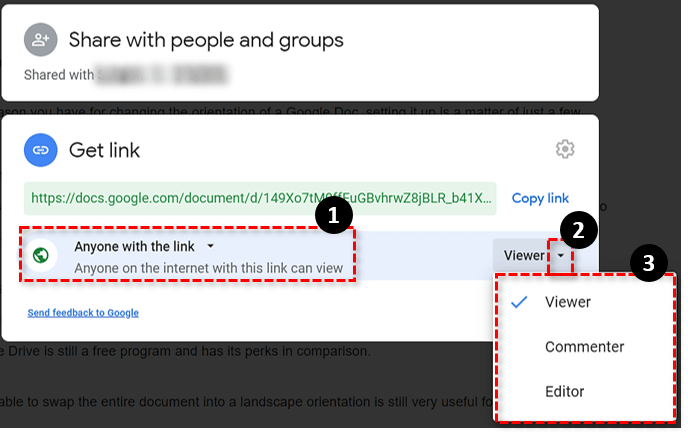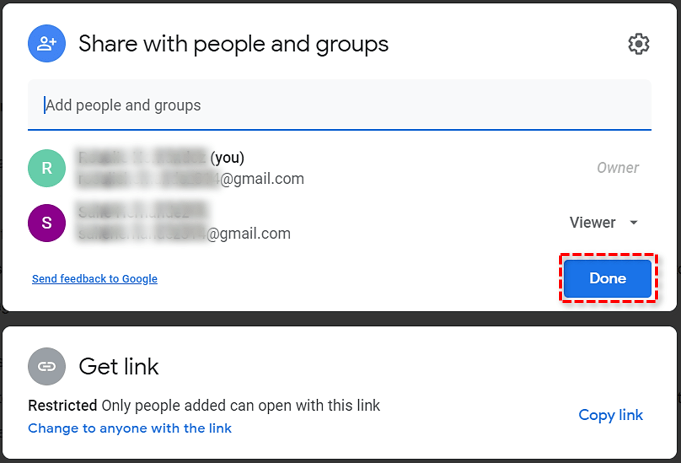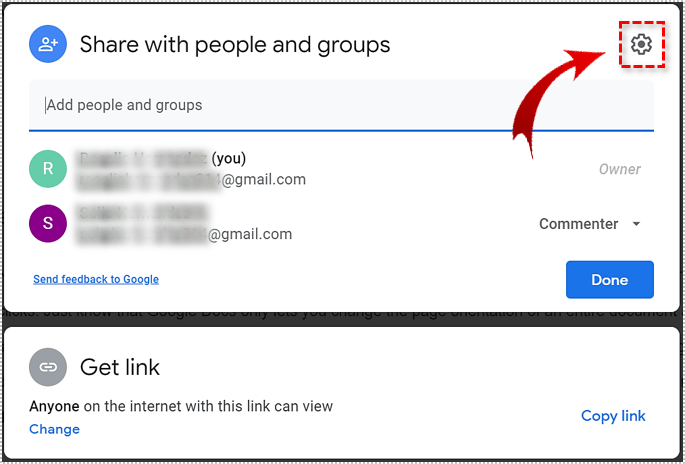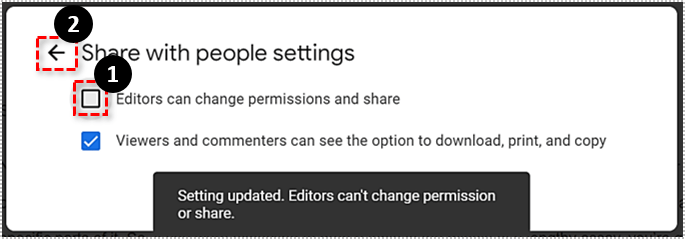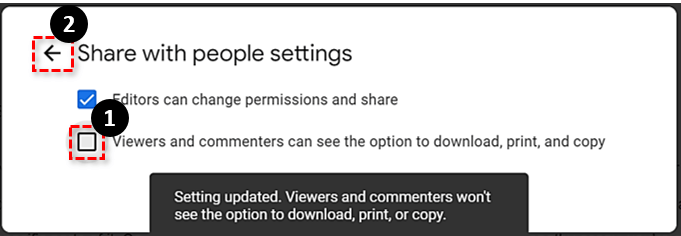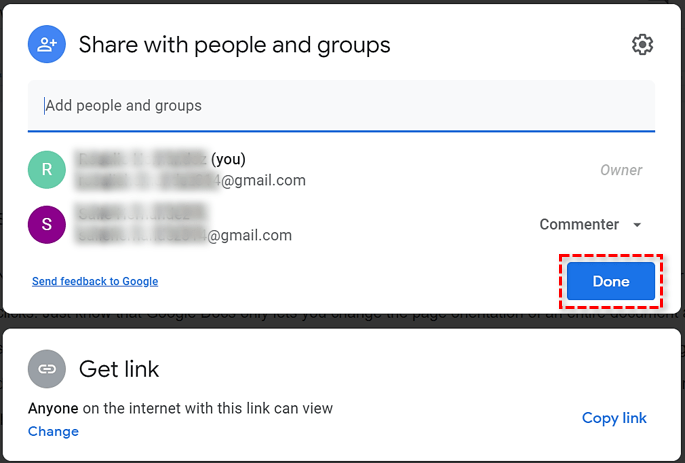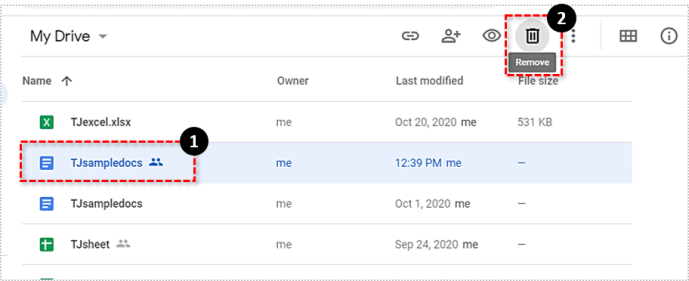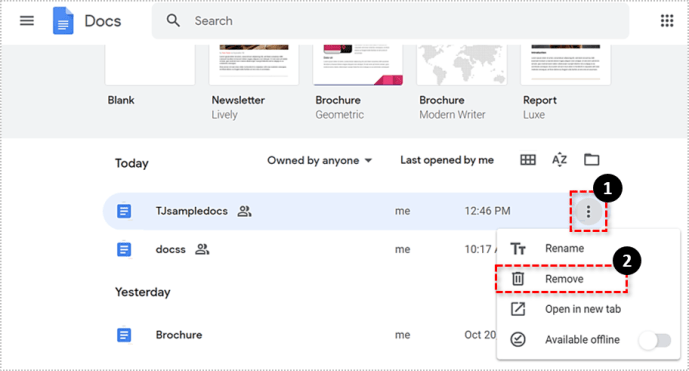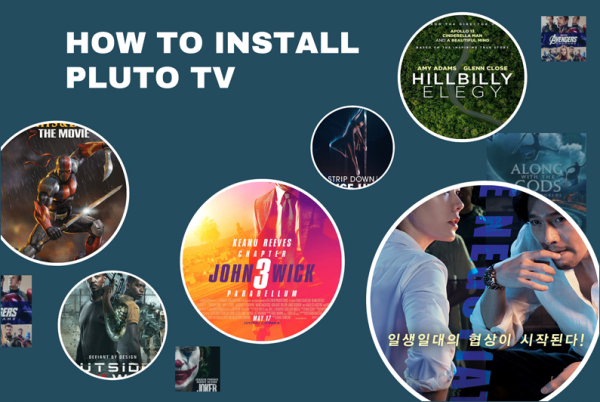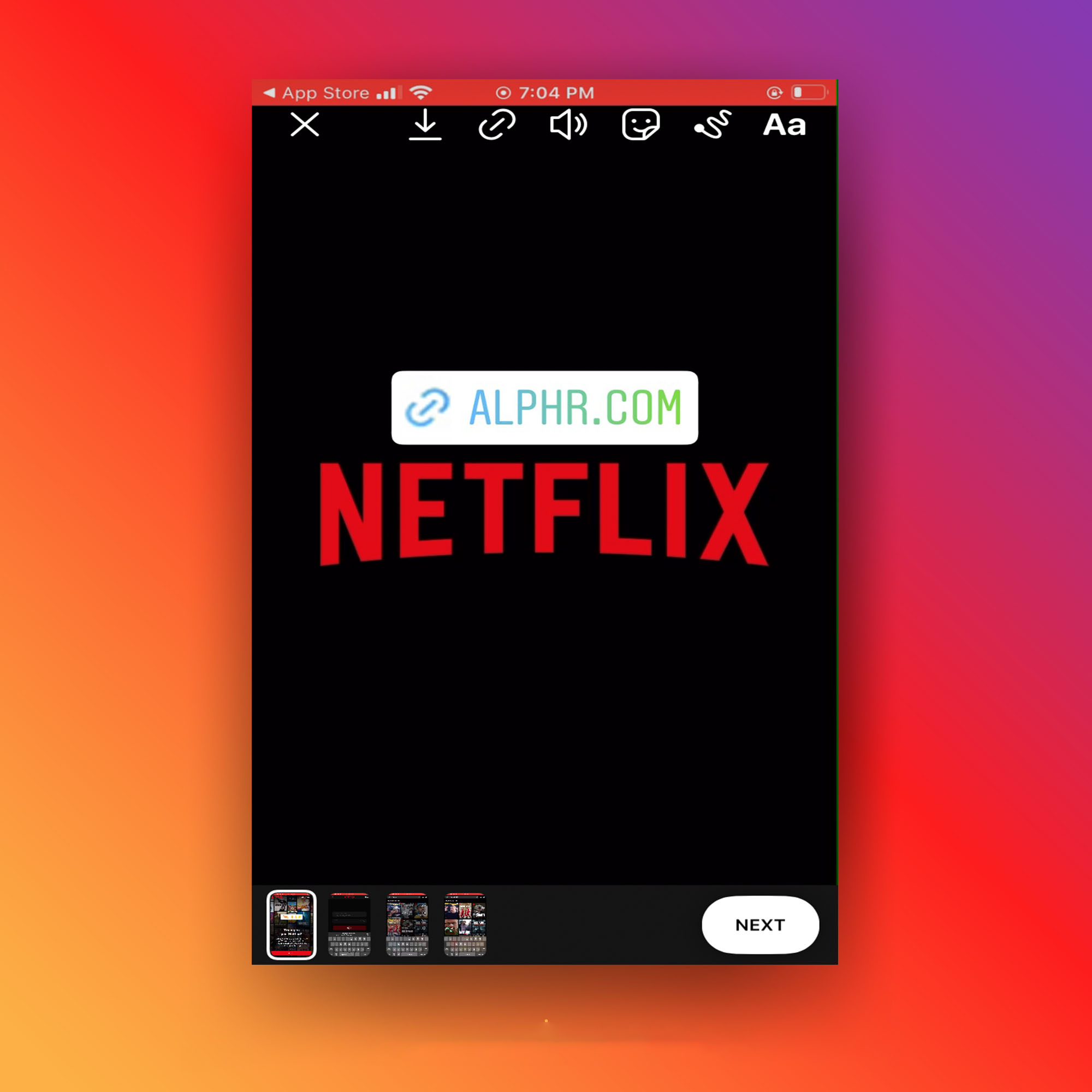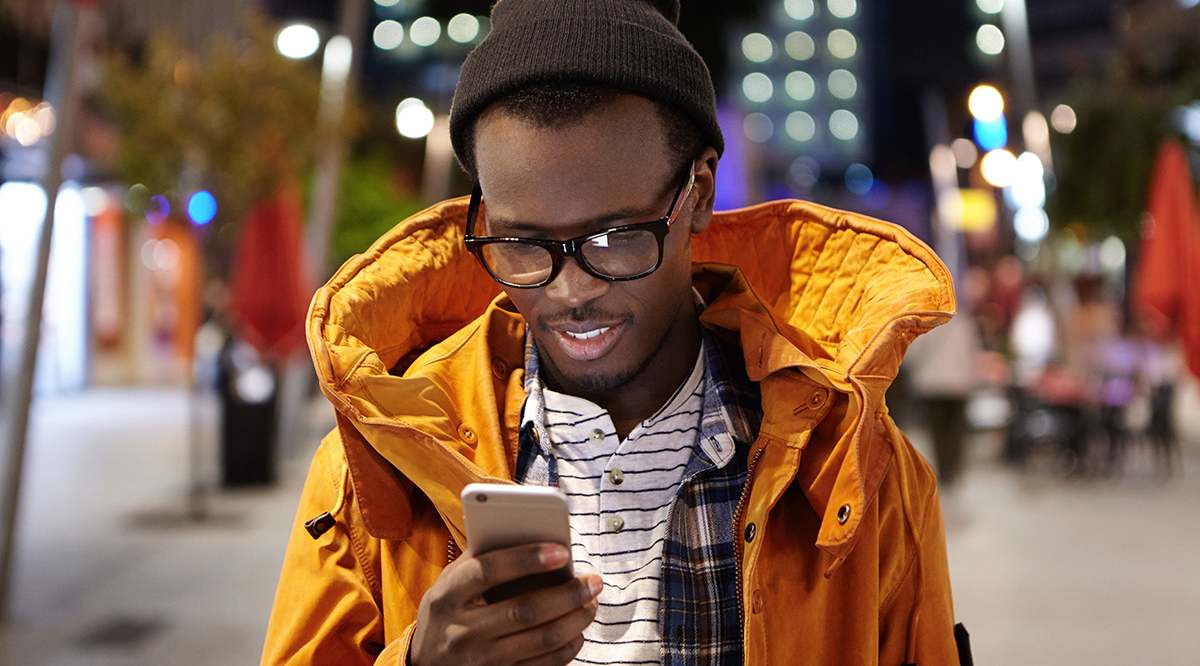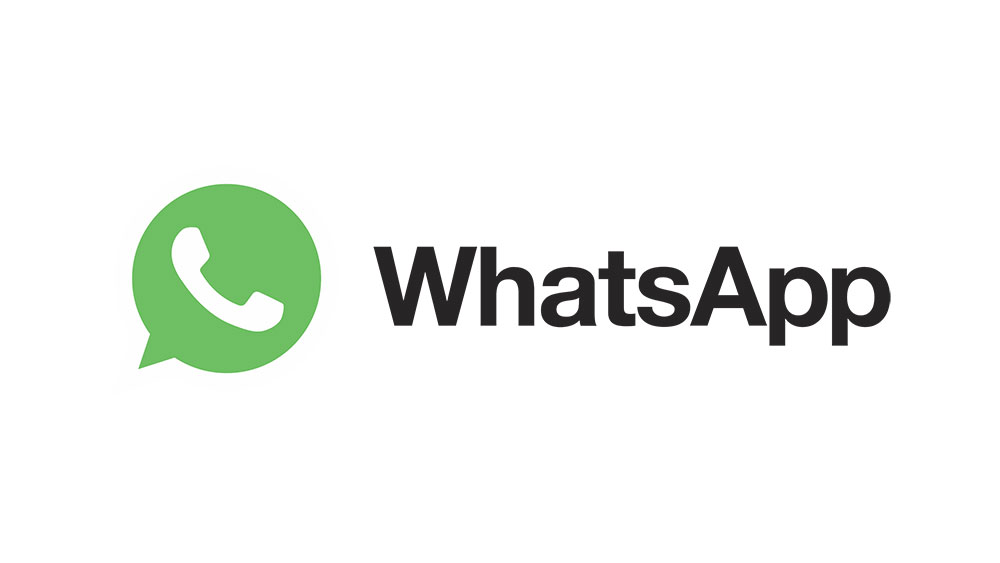Google fornisce ai suoi utenti un servizio online, Google Docs, che consente loro di creare, condividere e salvare una varietà di documenti. I documenti online rendono gli sforzi collaborativi un po' più fluidi ed efficienti tra più partecipanti. Sei in grado di fornire l'accesso a qualsiasi utente con un'e-mail, Gmail o altro, per prendere parte a un particolare documento. Gli invitati sono in grado di fare alcune cose diverse a seconda delle autorizzazioni di accesso fornite.

Modificare – Fornire questa autorizzazione dà al destinatario la possibilità di apportare modifiche al documento. Gli utenti che possono modificare possono anche commentare e visualizzare il documento.
Commento – Chi dispone di questa autorizzazione può lasciare commenti sul documento, ma non può modificare il documento stesso.
Visualizzazione – Agli utenti che possono visualizzare viene concesso l'accesso solo per scopi di osservazione. Non possono modificare o lasciare commenti.
A volte, quelli a cui hai concesso l'accesso con il Modificare permesso, può causare problemi imprevisti all'interno del documento o decidere di abbandonare il progetto per qualsiasi motivo. Quando si verifica qualcosa di simile, è naturale voler revocare le autorizzazioni al documento.
Se stai cercando di rimuovere qualcuno dal coinvolgimento nel tuo documento condiviso, allora questo articolo ti ha coperto. Esaminerò ciò che è necessario per ritirare l'accesso di un utente, negare loro un collegamento al progetto, eliminare un progetto con altri utenti allegati, nonché impedire agli utenti coinvolti di scaricare, copiare e condividere il documento con altri.
Rimozione di utenti da un documento Google condiviso
Esistono due modi per condividere un documento Google con altri utenti online; invito via e-mail o collegamento diretto. Il modo in cui qualcuno è stato invitato sarà importante per il modo in cui lo avvierai da esso.
Interrompi la condivisione con gli utenti invitati:
- Apri Google Docs o Google Drive nel tuo browser Internet. Google Chrome è preferito per ovvi motivi, ma qualsiasi browser dovrebbe andar bene.
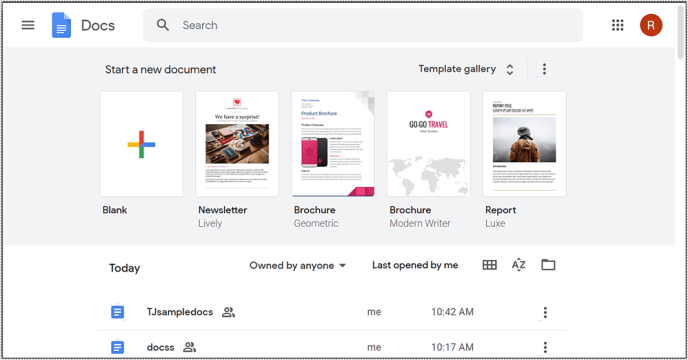
- Seleziona ed evidenzia il file o la cartella in Google Drive che stai condividendo. Per Google Documenti, dovrai aprire direttamente il file condiviso.
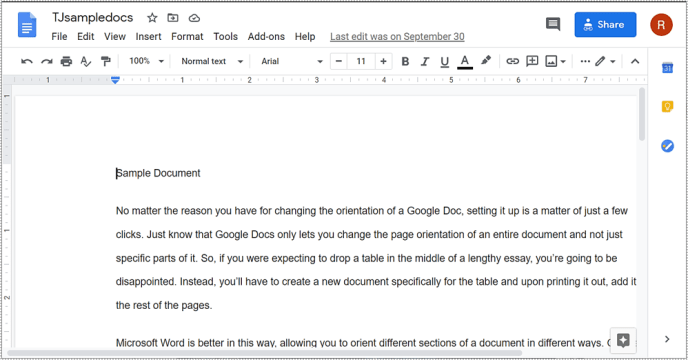
- Il Condividere L'icona sarà diversa a seconda di come hai deciso di selezionare il file o la cartella.
- In Google Drive, il Condividere L'icona ha l'aspetto di una sagoma umana con un segno + accanto e si trova all'estrema destra del menu a discesa "I miei file" in alto.
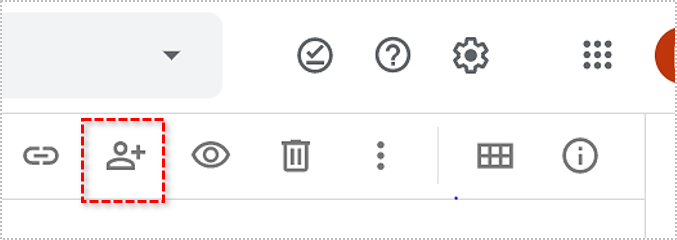
- Con il documento Google aperto, puoi trovare il blu Condividere pulsante nella parte in alto a destra dello schermo.
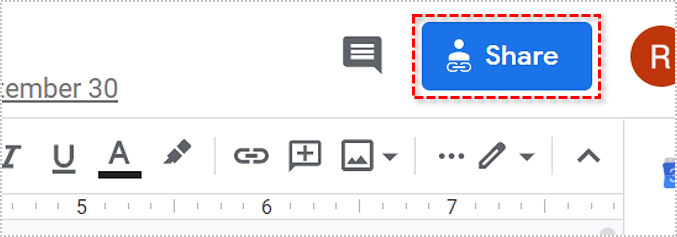
- In Google Drive, il Condividere L'icona ha l'aspetto di una sagoma umana con un segno + accanto e si trova all'estrema destra del menu a discesa "I miei file" in alto.
- Nella finestra popup "Condividi con persone e gruppi", individua l'utente a cui desideri rimuovere le autorizzazioni di condivisione.
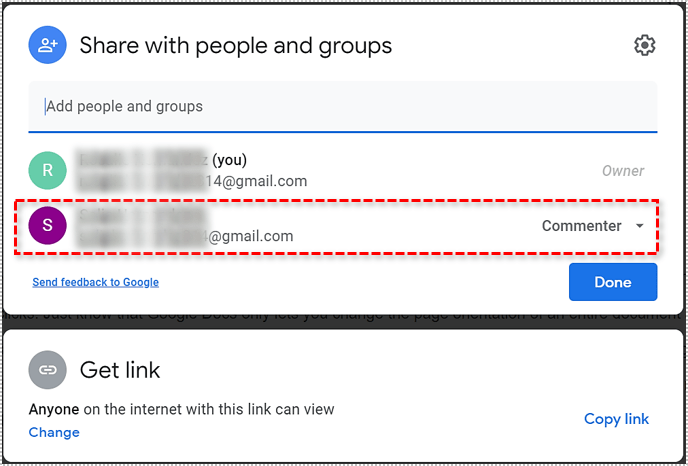
- Accanto alla persona che desideri escludere dal documento, posiziona il cursore sopra e fai clic su Rimuovere.
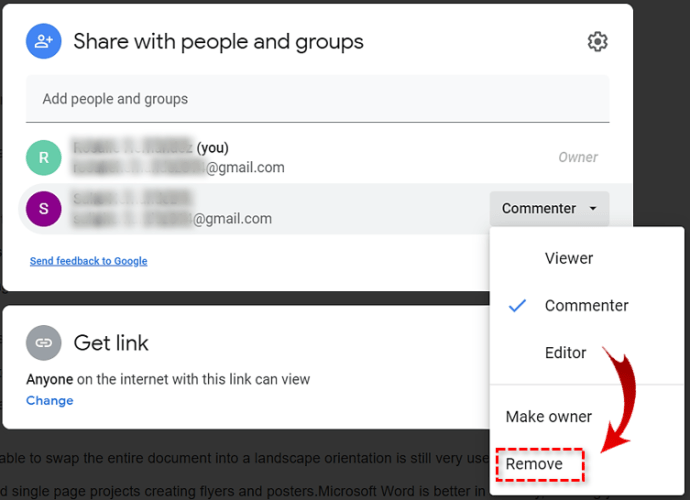
- Concludi il processo facendo clic su Salva.
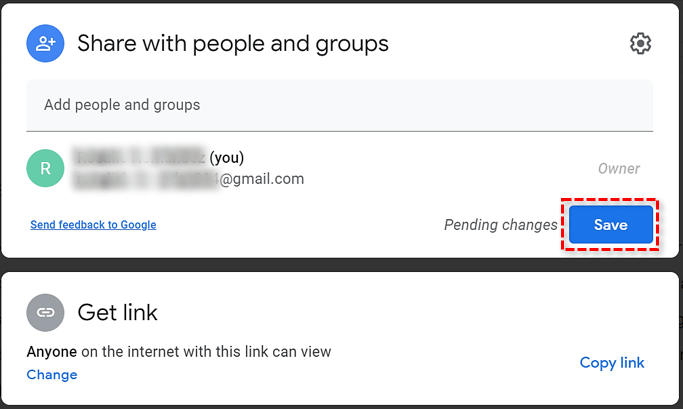
Interrompi la condivisione del link:
- Ancora una volta, apri e accedi a Google Drive o Google Docs nel tuo browser web preferito.
- Seleziona o apri il file o la cartella da condividere.
- Apri la finestra "Condividi con persone e gruppi" facendo clic su Condividere icona o pulsante blu Condividi.
- Fare clic su "Cambia" nella sezione Ottieni collegamento.
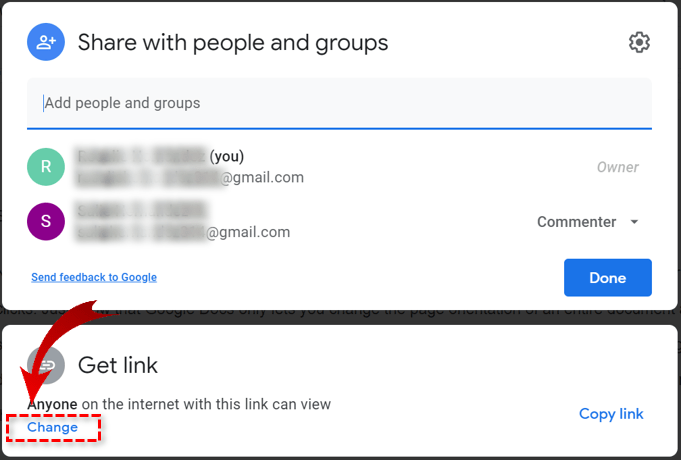
- Se desideri negare l'accesso tramite il link a tutti coloro che non siano quelli specificatamente scelti, seleziona "Limitato" e quindi fai clic su Fine.
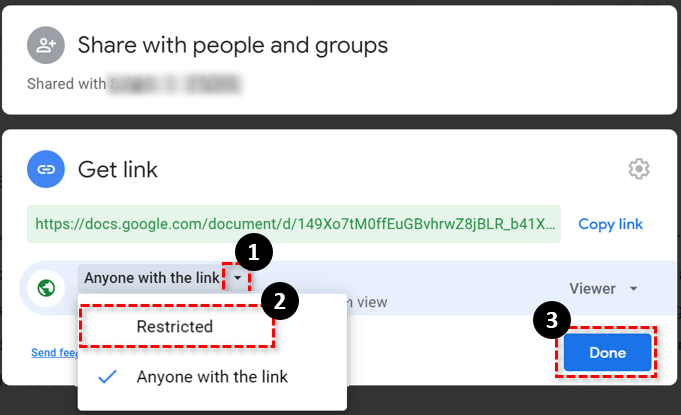
- Se di recente hai pubblicato il link sul Web per il consumo pubblico, significa che il link può essere scoperto tramite una ricerca su Google. In questa finestra è possibile modificarlo per consentire solo a coloro che hanno il collegamento oa quelli specificamente autorizzati di essere gli unici utenti in grado di accedere al documento.
- Per limitare l'accesso a chi ha il link, scegli “Chiunque abbia il link”. È quindi possibile modificare le autorizzazioni di accesso in "Visualizzatore", "Commentatore" o "Editor".
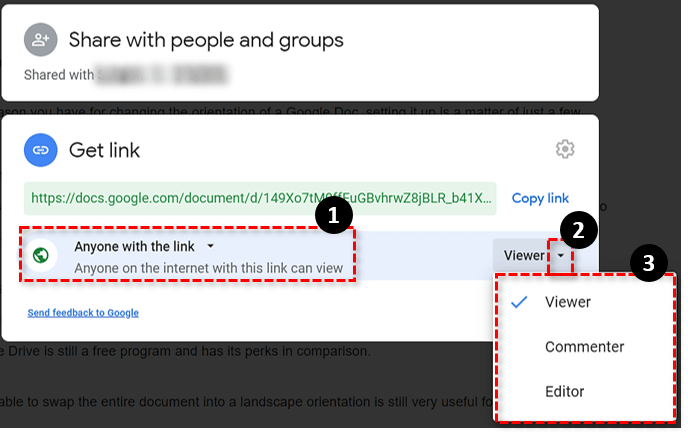
- Per limitare l'accesso solo a coloro che sono stati invitati, scegli "Limitato".
- Clic Fatto Al termine.
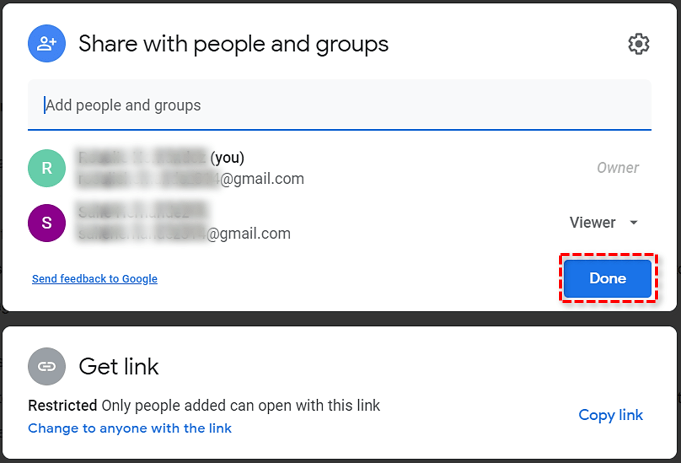
Se imposti la limitazione del tuo link, solo te stesso e coloro con cui è stato condiviso il documento di posta elettronica di Google possono vedere il documento.
Impedisci che il tuo file condiviso venga condiviso con altri
chiunque con Modificare access può scegliere di condividere il file con chiunque desideri. Se preferisci essere l'unico a poter condividere il file (come proprietario):
- Dalla finestra "Condividi con persone e gruppi", fai clic su Icona dell'ingranaggio nell'angolo in alto a destra.
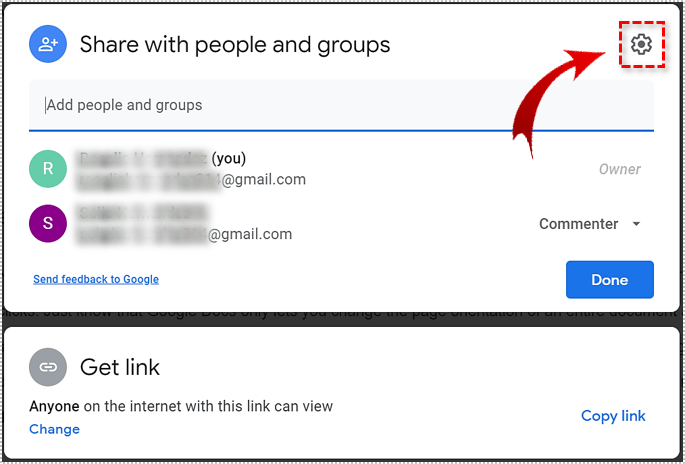
- Sotto la sezione "Condividi con le impostazioni delle persone", troverai una casella di controllo contrassegnata con "Gli editor possono modificare le autorizzazioni e condividere".
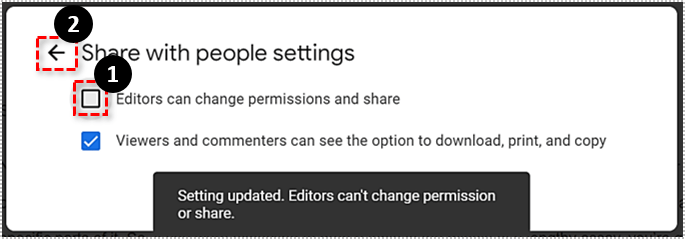
- Deseleziona la casella e premi la freccia indietro.
- Clic Fatto.
Se stai cercando di impedire che ciò accada per una cartella, si applicherà solo alla cartella e non ai contenuti all'interno. Dovrai applicare questa modifica a ogni file a cui desideri applicare queste impostazioni.
Proibire il download e la stampa di un file condiviso
Puoi fare in modo che nessuno, al di fuori di quelli con il Modificare permesso, può scaricare o stampare il file condiviso. Google consente agli utenti che hanno accesso al tuo file condiviso di condividerlo con altri, aggiungere o rimuovere altri utenti e copiare, stampare o scaricare il file. Queste sono le impostazioni predefinite.
Per evitare che ciò accada:
- Dalla finestra "Condividi con persone e gruppi", fai clic su Icona dell'ingranaggio nell'angolo in alto a destra.
- Sotto la sezione "Condividi con le impostazioni delle persone", troverai una casella di controllo contrassegnata con "I visualizzatori e i commentatori possono vedere l'opzione per scaricare, stampare e copiare".
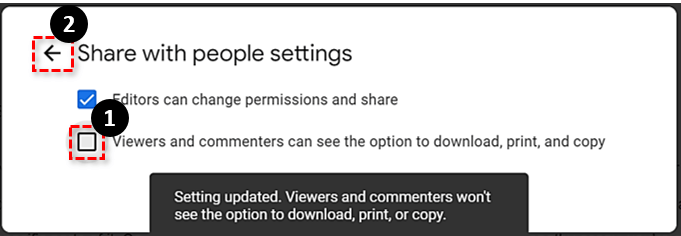
- Deseleziona la casella e premi la freccia indietro.
- Clic Fatto.
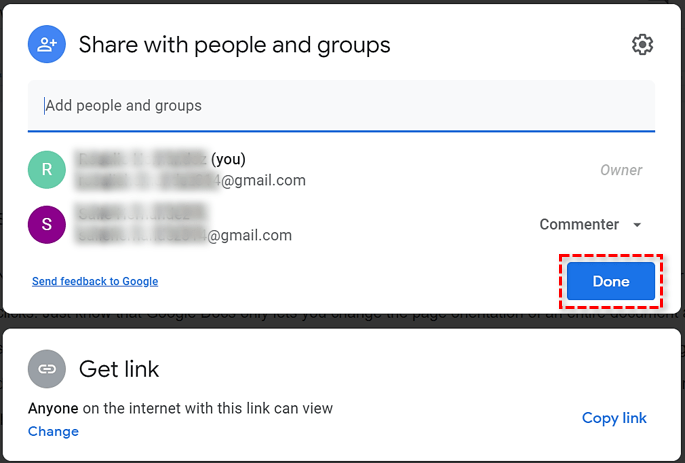
Ciò non impedirà a quei commentatori e visualizzatori di utilizzare un programma di screenshot per copiare ciò che è visibile sul documento. L'unico modo per farlo è rimuovere la disponibilità del documento per quegli utenti.
Eliminazione di un file condiviso quando sei il proprietario (o meno)
Potrebbe esserci la possibilità che tu non voglia più essere responsabile di un documento Google e desideri lavarti le mani dell'intera faccenda. Sappi solo che se non sei il proprietario, tutti gli utenti attualmente con accesso al file avranno ancora accesso dopo che te ne sarai andato. Se sei il proprietario, tutti gli utenti attualmente con accesso al file potranno comunque aprirlo finché non è stato eliminato definitivamente.
Per cacciarti da un documento Google:
- Apri Google Documenti o Google Drive nel tuo browser web.
- Se in Google Drive, puoi eliminare una cartella o un file evidenziandolo e facendo clic su Cestino dei rifiuti icona in alto a destra dello schermo. Puoi anche fare clic con il pulsante destro del mouse sul file o sulla cartella e selezionare Rimuovere dal menù.
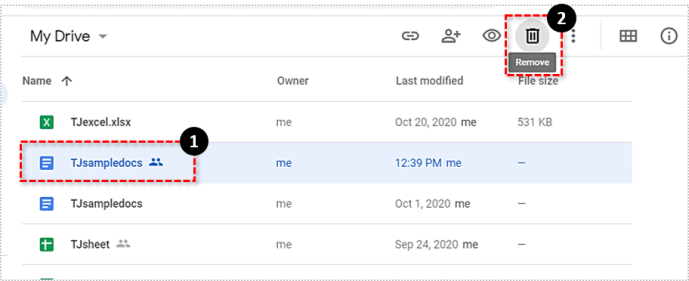
- Se in Google Documenti, fai clic con il pulsante sinistro del mouse su Di più icona (tripli punti) situata sul lato destro del documento che si desidera rimuovere. Dal menu, seleziona Rimuovere.
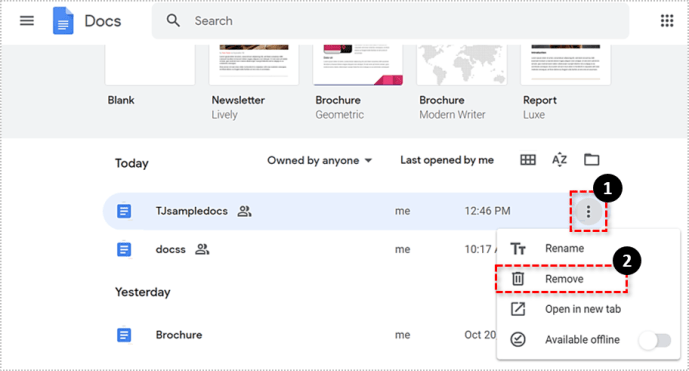
Questo metterà il file o la cartella nel cestino. Il file o la cartella non vengono ancora eliminati in modo permanente, anche se il cestino verrà eliminato automaticamente ogni 30 giorni. Anche se il documento viene eliminato definitivamente, avrai 25 giorni per reclamarlo, se necessario.
Se prevedi di eliminare definitivamente un documento Google, sarebbe meglio dare la proprietà a un altro dei collaboratori. A meno che tu non voglia che scompaia per sempre.